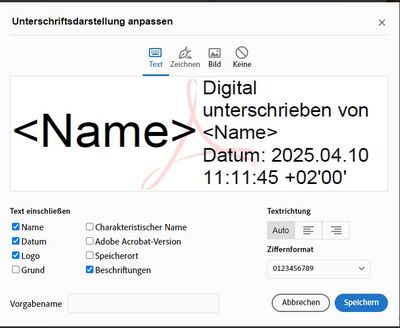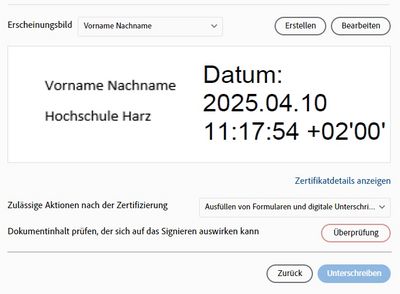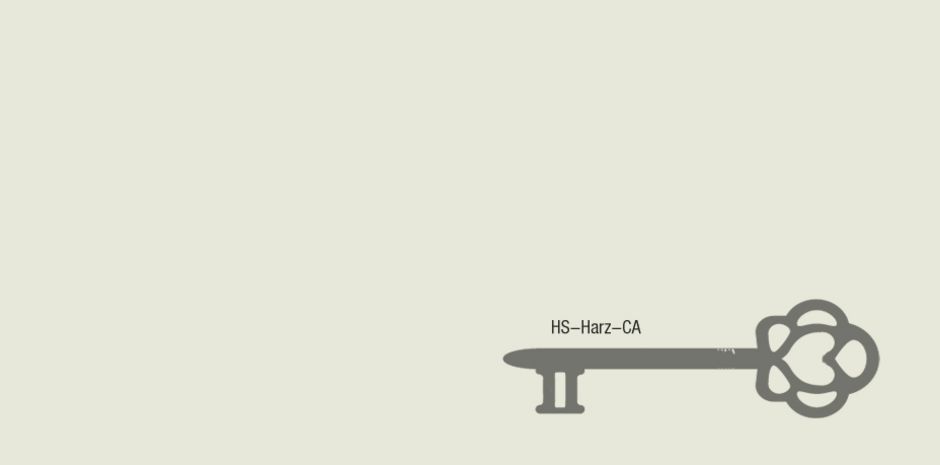
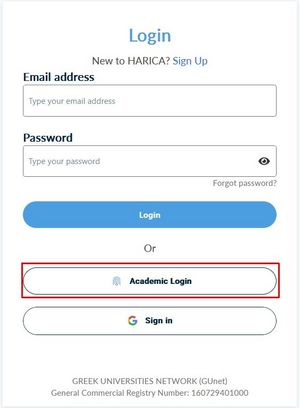
Schritt 1) Registrierung
Zertifikate werden derzeit ausschließlich von Nutzern mit einem Account im Harica-System beantragt. Eine Lösung ohne Account ist noch in Arbeit.
Der Account kann durch Selbst-Registrierung erstellt werden.
Die Registrierung erfolgt unter :https://cm.harica.gr
über das Academic-Login
Suchen Sie die Hochschule Harz und loggen sich am Campus-Login mit Ihrem Hochschulaccount ein.
Nach erfolgreicher Anmeldung sind Sie bei Harica registriert und gelangen in das Dashboard von Harica.
Schritt 2) Auswahl des Zertifikatstyps und Autorisierung für die Zertifikatserzeugung
Sie können nun über den Menüpunkt "Email" einen Beantragungsprozess starten.
Wählen Sie hier bitte den untersten Typ "For enterprises or organizations (IV+OV)" aus und klicken Sie hier auf "Select".
Zertifikatstyp Email-only: Das Zertifikat enthält nur die Mail-Adresse. Es muss eine Mail-Challenge beantwortet werden. Weitere Freigabeprozesse sind nicht erforderlich.
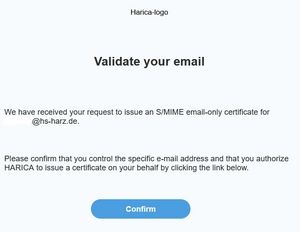
Schritt 3) Validierung Ihrer Mailadresse
Sie erhalten als Nächstes eine E-Mail, mit der Sie bestätigen sollen, dass Sie wirklich Zugriff auf das E-Mail-Konto haben, für welches Sie das Zertifikat beantragen.
Öffnen Sie den Confirm-Link in der E-Mail
Im Browser öffnet sich ein Fenster in dem Sie nochmal Confirm bestätigen müssen
Schritt 4) Zertifikat erzeugen
Im Dashboard können Sie nun ein Zertifikat erzeugen und herunterladen.
Starten Sie den Download mit einem Klick auf "Download". Im Downloadordner Ihres Browsers finden Sie danach eine Datei "Certificate.p12."
Kopieren Sie sich diese Datei mit einem sprechenden Namen an einen sicheren Ort.
ALLGEMEIN
Egal über welchen Browser sie Ihr Zertifikat speichern, wählen Sie zum Speichern ein Laufwerk, auf das sie auch gegebenfalls von einem anderen Rechner aus zugreifen können (z.B. Y-Laufwerk, siehe Datenspeicher/Filer).
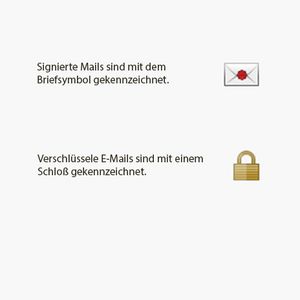
Schritt 5) Mit dem Zertifikat arbeiten
Diese Datei können Sie jetzt wieder wie gewohnt in die Anwendungsprogramme auf den Endgeräten integrieren, in denen Sie es benötigen (E-Mail-Programm, Adobe-Reader, etc.)
Signierung und Verschlüsselung von...
... E-Mails im Outlook
... E-Mails im Thunderbird
... Dokumenten im Adobe Acrobat
Hinweise PDF
Da nur die Mailadresse im Zertifikat übernommen wird, erscheinen im Unterschriftsfeld kein Vorname und kein Nachname, sowie auch keine Organisationszuordnung.
Dies kann etwas im Signierungdialog über das Erscheinungsbild angepasst werden. Haben Sie den Signierungsdialog gestartet kommt folgendes Bild:
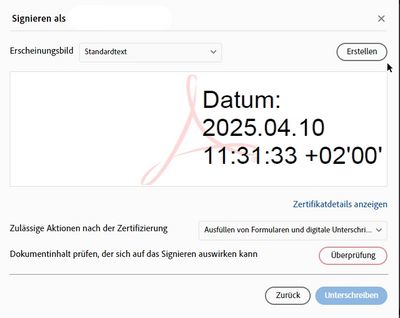
Passen Sie die Darstellung oben über den Button bearbeiten an. Sie können hier eine handschriftliche Signatur über den Zeichendialog anfertigen oder laden eine Visitenkarte über die Option Bild hoch.